第6单元 设置幻灯片的切换和动画换效果
- 格式:ppt
- 大小:2.02 MB
- 文档页数:4
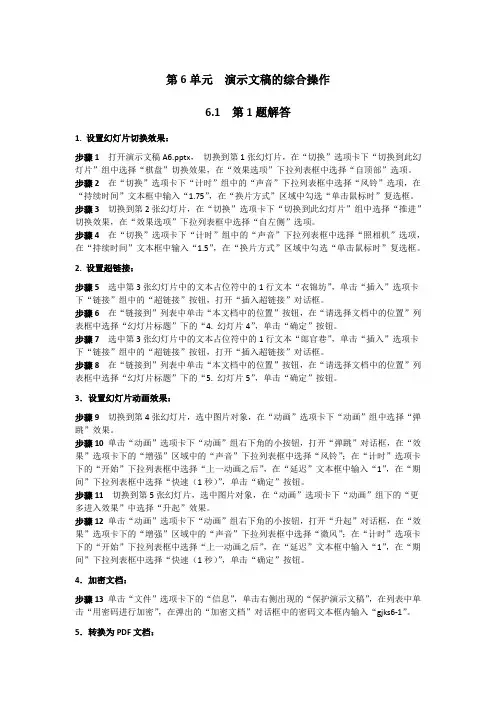
第6单元演示文稿的综合操作6.1 第1题解答1. 设置幻灯片切换效果:步骤1打开演示文稿A6.pptx,切换到第1张幻灯片,在“切换”选项卡下“切换到此幻灯片”组中选择“棋盘”切换效果,在“效果选项”下拉列表框中选择“自顶部”选项。
步骤2 在“切换”选项卡下“计时”组中的“声音”下拉列表框中选择“风铃”选项,在“持续时间”文本框中输入“1.75”,在“换片方式”区域中勾选“单击鼠标时”复选框。
步骤3切换到第2张幻灯片,在“切换”选项卡下“切换到此幻灯片”组中选择“推进”切换效果,在“效果选项”下拉列表框中选择“自左侧”选项。
步骤4 在“切换”选项卡下“计时”组中的“声音”下拉列表框中选择“照相机”选项,在“持续时间”文本框中输入“1.5”,在“换片方式”区域中勾选“单击鼠标时”复选框。
2. 设置超链接:步骤5选中第3张幻灯片中的文本占位符中的1行文本“衣锦坊”,单击“插入”选项卡下“链接”组中的“超链接”按钮,打开“插入超链接”对话框。
步骤6 在“链接到”列表中单击“本文档中的位置”按钮,在“请选择文档中的位置”列表框中选择“幻灯片标题”下的“4. 幻灯片4”,单击“确定”按钮。
步骤7选中第3张幻灯片中的文本占位符中的1行文本“郎官巷”,单击“插入”选项卡下“链接”组中的“超链接”按钮,打开“插入超链接”对话框。
步骤8 在“链接到”列表中单击“本文档中的位置”按钮,在“请选择文档中的位置”列表框中选择“幻灯片标题”下的“5. 幻灯片5”,单击“确定”按钮。
3.设置幻灯片动画效果:步骤9切换到第4张幻灯片,选中图片对象,在“动画”选项卡下“动画”组中选择“弹跳”效果。
步骤10 单击“动画”选项卡下“动画”组右下角的小按钮,打开“弹跳”对话框,在“效果”选项卡下的“增强”区域中的“声音”下拉列表框中选择“风铃”;在“计时”选项卡下的“开始”下拉列表框中选择“上一动画之后”,在“延迟”文本框中输入“1”,在“期间”下拉列表框中选择“快速(1秒)”,单击“确定”按钮。
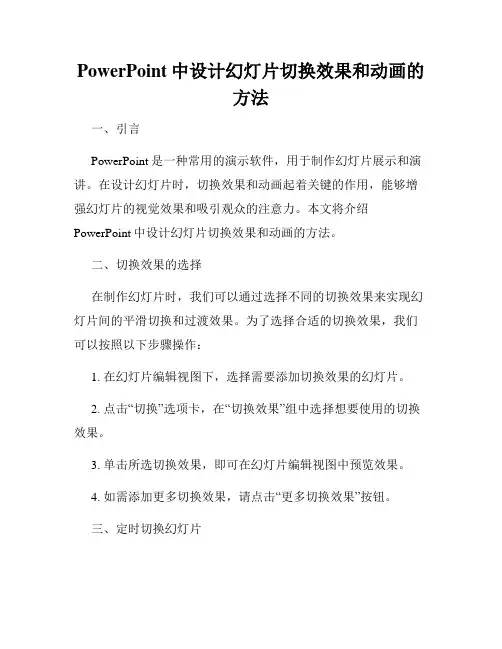
PowerPoint中设计幻灯片切换效果和动画的方法一、引言PowerPoint是一种常用的演示软件,用于制作幻灯片展示和演讲。
在设计幻灯片时,切换效果和动画起着关键的作用,能够增强幻灯片的视觉效果和吸引观众的注意力。
本文将介绍PowerPoint中设计幻灯片切换效果和动画的方法。
二、切换效果的选择在制作幻灯片时,我们可以通过选择不同的切换效果来实现幻灯片间的平滑切换和过渡效果。
为了选择合适的切换效果,我们可以按照以下步骤操作:1. 在幻灯片编辑视图下,选择需要添加切换效果的幻灯片。
2. 点击“切换”选项卡,在“切换效果”组中选择想要使用的切换效果。
3. 单击所选切换效果,即可在幻灯片编辑视图中预览效果。
4. 如需添加更多切换效果,请点击“更多切换效果”按钮。
三、定时切换幻灯片除了手动切换幻灯片外,PowerPoint还提供了自动定时切换幻灯片的功能。
这对于不需要用户干预的自动播放幻灯片很有用。
按照以下步骤操作:1. 在幻灯片编辑视图下,选择需要自动切换的幻灯片。
2. 点击“切换”选项卡中的“定时切换”功能按钮。
3. 在弹出的对话框中,选择”启用定时切换“复选框,然后设置切换幻灯片的时间间隔。
4. 确认设置后,点击“确定”按钮。
四、动画效果的添加除了切换效果,动画效果也是制作幻灯片中重要的元素。
通过添加动画,可以使文字、图片和其他元素在幻灯片上以特定的方式呈现。
以下是如何添加动画效果的步骤:1. 在幻灯片编辑视图下,选择需要添加动画效果的对象,如文字或图片。
2. 点击“动画”选项卡,在“动画效果”组中选择所需的动画效果。
3. 点击所选动画效果,可以在幻灯片编辑视图中预览效果。
4. 如需更多动画效果选项,请点击“更多动画效果”按钮。
五、动画效果的设置除了添加动画效果,PowerPoint还提供了进一步设置动画细节的功能。
通过设置动画的速度、延迟和触发条件,可以更灵活地控制动画效果。
按照以下步骤操作:1. 在幻灯片编辑视图下,选择已添加动画的对象。
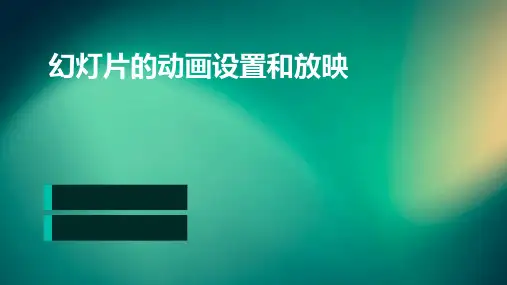
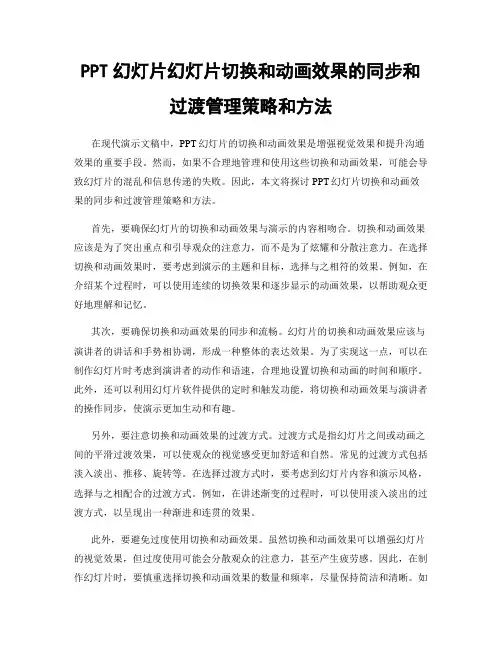
PPT幻灯片幻灯片切换和动画效果的同步和过渡管理策略和方法在现代演示文稿中,PPT幻灯片的切换和动画效果是增强视觉效果和提升沟通效果的重要手段。
然而,如果不合理地管理和使用这些切换和动画效果,可能会导致幻灯片的混乱和信息传递的失败。
因此,本文将探讨PPT幻灯片切换和动画效果的同步和过渡管理策略和方法。
首先,要确保幻灯片的切换和动画效果与演示的内容相吻合。
切换和动画效果应该是为了突出重点和引导观众的注意力,而不是为了炫耀和分散注意力。
在选择切换和动画效果时,要考虑到演示的主题和目标,选择与之相符的效果。
例如,在介绍某个过程时,可以使用连续的切换效果和逐步显示的动画效果,以帮助观众更好地理解和记忆。
其次,要确保切换和动画效果的同步和流畅。
幻灯片的切换和动画效果应该与演讲者的讲话和手势相协调,形成一种整体的表达效果。
为了实现这一点,可以在制作幻灯片时考虑到演讲者的动作和语速,合理地设置切换和动画的时间和顺序。
此外,还可以利用幻灯片软件提供的定时和触发功能,将切换和动画效果与演讲者的操作同步,使演示更加生动和有趣。
另外,要注意切换和动画效果的过渡方式。
过渡方式是指幻灯片之间或动画之间的平滑过渡效果,可以使观众的视觉感受更加舒适和自然。
常见的过渡方式包括淡入淡出、推移、旋转等。
在选择过渡方式时,要考虑到幻灯片内容和演示风格,选择与之相配合的过渡方式。
例如,在讲述渐变的过程时,可以使用淡入淡出的过渡方式,以呈现出一种渐进和连贯的效果。
此外,要避免过度使用切换和动画效果。
虽然切换和动画效果可以增强幻灯片的视觉效果,但过度使用可能会分散观众的注意力,甚至产生疲劳感。
因此,在制作幻灯片时,要慎重选择切换和动画效果的数量和频率,尽量保持简洁和清晰。
如果幻灯片的内容本身已经足够生动和有趣,可以适当减少切换和动画效果的使用,使观众更加专注于演讲内容。
最后,要进行幻灯片的预览和调整。
在制作完幻灯片后,应该进行预览和调整,确保切换和动画效果的同步和过渡效果的流畅。

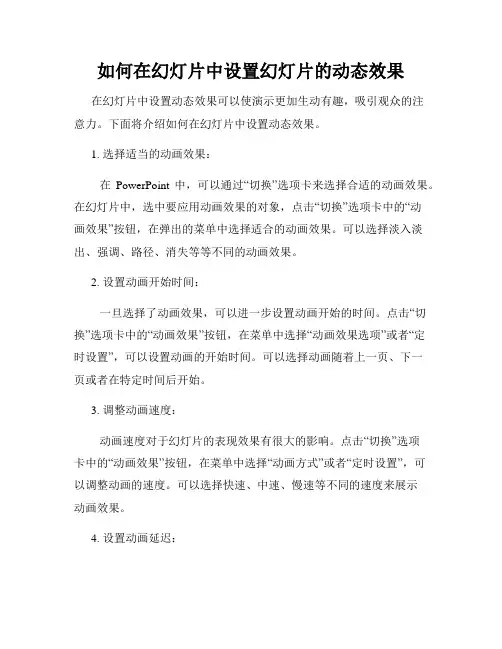
如何在幻灯片中设置幻灯片的动态效果在幻灯片中设置动态效果可以使演示更加生动有趣,吸引观众的注意力。
下面将介绍如何在幻灯片中设置动态效果。
1. 选择适当的动画效果:在PowerPoint 中,可以通过“切换”选项卡来选择合适的动画效果。
在幻灯片中,选中要应用动画效果的对象,点击“切换”选项卡中的“动画效果”按钮,在弹出的菜单中选择适合的动画效果。
可以选择淡入淡出、强调、路径、消失等等不同的动画效果。
2. 设置动画开始时间:一旦选择了动画效果,可以进一步设置动画开始的时间。
点击“切换”选项卡中的“动画效果”按钮,在菜单中选择“动画效果选项”或者“定时设置”,可以设置动画的开始时间。
可以选择动画随着上一页、下一页或者在特定时间后开始。
3. 调整动画速度:动画速度对于幻灯片的表现效果有很大的影响。
点击“切换”选项卡中的“动画效果”按钮,在菜单中选择“动画方式”或者“定时设置”,可以调整动画的速度。
可以选择快速、中速、慢速等不同的速度来展示动画效果。
4. 设置动画延迟:动画延迟可以控制动画效果的出现时间。
点击“切换”选项卡中的“动画效果”按钮,在菜单中选择“动画方式”或者“定时设置”,可以设置动画的延迟时间。
可以选择动画立即开始还是在幻灯片其它对象出现之后再开始。
5. 添加过渡效果:除了单个幻灯片中的动画效果,还可以添加过渡效果来平滑地切换幻灯片。
点击“切换”选项卡中的“过渡效果”按钮,在菜单中选择适合的过渡效果。
可以选择淡入淡出、推拉、切换等不同的过渡效果。
6. 预览和调整动画效果:在设置动画效果之后,可以通过点击“幻灯片放映”选项卡中的“从当前幻灯片开始放映”按钮来预览动画效果。
可以通过预览来调整动画的速度、延迟、效果等,确保演示效果达到预期。
7. 保持简洁和适度:在设置动画效果时,要注意保持简洁和适度。
过多的动画效果会分散观众的注意力,并可能使演示显得杂乱无章。
选择适当的动画效果,并控制动画的速度、延迟和次数,使演示更加流畅和专业。
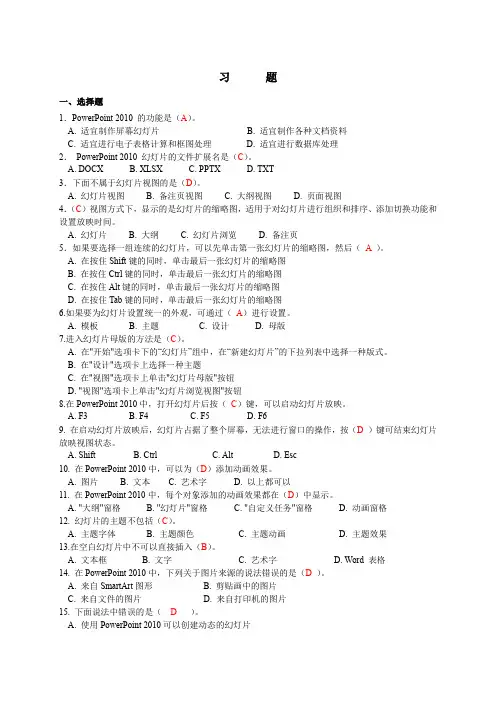
习题一、选择题1.PowerPoint 2010 的功能是(A)。
A. 适宜制作屏幕幻灯片B. 适宜制作各种文档资料C. 适宜进行电子表格计算和框图处理D. 适宜进行数据库处理2.PowerPoint 2010 幻灯片的文件扩展名是(C)。
A. DOCXB. XLSXC. PPTXD. TXT3.下面不属于幻灯片视图的是(D)。
A. 幻灯片视图B. 备注页视图C. 大纲视图D. 页面视图4.(C)视图方式下,显示的是幻灯片的缩略图,适用于对幻灯片进行组织和排序、添加切换功能和设置放映时间。
A. 幻灯片B. 大纲C. 幻灯片浏览D. 备注页5.如果要选择一组连续的幻灯片,可以先单击第一张幻灯片的缩略图,然后(A)。
A. 在按住Shift键的同时,单击最后一张幻灯片的缩略图B. 在按住Ctrl键的同时,单击最后一张幻灯片的缩略图C. 在按住Alt键的同时,单击最后一张幻灯片的缩略图D. 在按住Tab键的同时,单击最后一张幻灯片的缩略图6.如果要为幻灯片设置统一的外观,可通过(A)进行设置。
A. 模板B. 主题C. 设计D. 母版7.进入幻灯片母版的方法是(C)。
A. 在"开始"选项卡下的“幻灯片”组中,在“新建幻灯片”的下拉列表中选择一种版式。
B. 在"设计"选项卡上选择一种主题C. 在"视图"选项卡上单击"幻灯片母版"按钮D. "视图"选项卡上单击"幻灯片浏览视图"按钮8.在PowerPoint 2010中,打开幻灯片后按(C)键,可以启动幻灯片放映。
A. F3B. F4C. F5D. F69. 在启动幻灯片放映后,幻灯片占据了整个屏幕,无法进行窗口的操作,按(D )键可结束幻灯片放映视图状态。
A. ShiftB. CtrlC. AltD. Esc10. 在PowerPoint 2010中,可以为(D)添加动画效果。

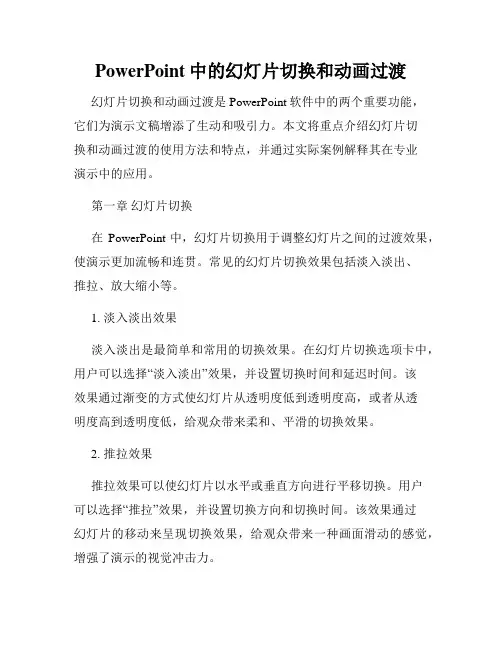
PowerPoint中的幻灯片切换和动画过渡幻灯片切换和动画过渡是PowerPoint软件中的两个重要功能,它们为演示文稿增添了生动和吸引力。
本文将重点介绍幻灯片切换和动画过渡的使用方法和特点,并通过实际案例解释其在专业演示中的应用。
第一章幻灯片切换在PowerPoint中,幻灯片切换用于调整幻灯片之间的过渡效果,使演示更加流畅和连贯。
常见的幻灯片切换效果包括淡入淡出、推拉、放大缩小等。
1. 淡入淡出效果淡入淡出是最简单和常用的切换效果。
在幻灯片切换选项卡中,用户可以选择“淡入淡出”效果,并设置切换时间和延迟时间。
该效果通过渐变的方式使幻灯片从透明度低到透明度高,或者从透明度高到透明度低,给观众带来柔和、平滑的切换效果。
2. 推拉效果推拉效果可以使幻灯片以水平或垂直方向进行平移切换。
用户可以选择“推拉”效果,并设置切换方向和切换时间。
该效果通过幻灯片的移动来呈现切换效果,给观众带来一种画面滑动的感觉,增强了演示的视觉冲击力。
3. 放大缩小效果放大缩小效果可以使幻灯片在切换过程中进行放大或缩小。
用户可以选择“放大缩小”效果,并设置切换倍数和切换时间。
该效果通过幻灯片的尺寸变化来展示切换效果,给观众带来一种视觉的变化和动态感,增加了幻灯片的吸引力。
第二章动画过渡动画过渡是将特定的动画效果应用于幻灯片中的对象,使演示更加生动和有趣。
通过动画过渡,用户可以实现文字、图片、图表等多种对象在幻灯片中的动态展示。
1. 文字动画效果PowerPoint提供了多种文字动画效果,如出现、消失、弹出、旋转等。
用户可以在动画面板中选择合适的动画效果,并设置动画速度和延迟时间。
文字动画效果可以使幻灯片中的文字逐个或整体出现,增加内容的层次感和引起观众的注意。
2. 图片动画效果图片动画效果可以使幻灯片中的图片以不同的方式进行呈现,如淡入淡出、展开、转动等。
用户可以在动画面板中选择合适的动画效果,并设置动画速度和延迟时间。
图片动画效果可以使演示更加生动,吸引观众的目光。
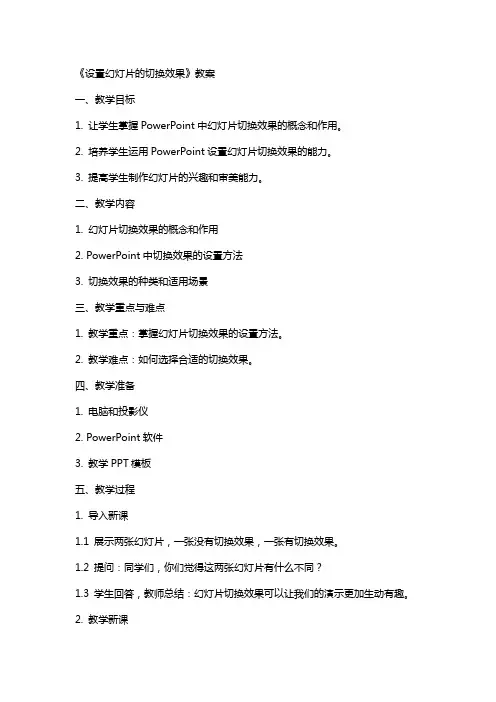
《设置幻灯片的切换效果》教案一、教学目标1. 让学生掌握PowerPoint中幻灯片切换效果的概念和作用。
2. 培养学生运用PowerPoint设置幻灯片切换效果的能力。
3. 提高学生制作幻灯片的兴趣和审美能力。
二、教学内容1. 幻灯片切换效果的概念和作用2. PowerPoint中切换效果的设置方法3. 切换效果的种类和适用场景三、教学重点与难点1. 教学重点:掌握幻灯片切换效果的设置方法。
2. 教学难点:如何选择合适的切换效果。
四、教学准备1. 电脑和投影仪2. PowerPoint软件3. 教学PPT模板五、教学过程1. 导入新课1.1 展示两张幻灯片,一张没有切换效果,一张有切换效果。
1.2 提问:同学们,你们觉得这两张幻灯片有什么不同?1.3 学生回答,教师总结:幻灯片切换效果可以让我们的演示更加生动有趣。
2. 教学新课2.1 讲解幻灯片切换效果的概念和作用。
2.2 演示如何设置幻灯片切换效果。
2.3 学生跟随教师操作,进行实践。
3. 课堂练习3.1 学生自主选择一个PPT模板,尝试设置切换效果。
3.2 教师巡回指导,解答学生疑问。
4. 作品展示与评价4.1 学生展示自己的作品,分享设置切换效果的心得。
4.2 教师对学生的作品进行评价,给予肯定和建议。
5. 总结与拓展5.1 教师总结本节课所学内容,强调幻灯片切换效果的重要性。
5.2 学生提出问题,教师解答。
5.3 布置课后作业:制作一个带有切换效果的PPT,下节课分享。
六、教学评价1. 评价标准:学生能正确理解幻灯片切换效果的概念和作用。
学生能独立设置幻灯片的切换效果。
学生能根据内容选择合适的切换效果。
学生能合理运用切换效果,使演示更生动有趣。
2. 评价方法:课堂练习:观察学生在练习中设置切换效果的正确性和创意性。
作品展示:评价学生的PPT作品,看其切换效果的应用是否恰当、美观。
学生互评:鼓励学生互相评价,共同学习进步。
七、教学反思1. 学生对幻灯片切换效果的理解和应用是否达到预期目标。
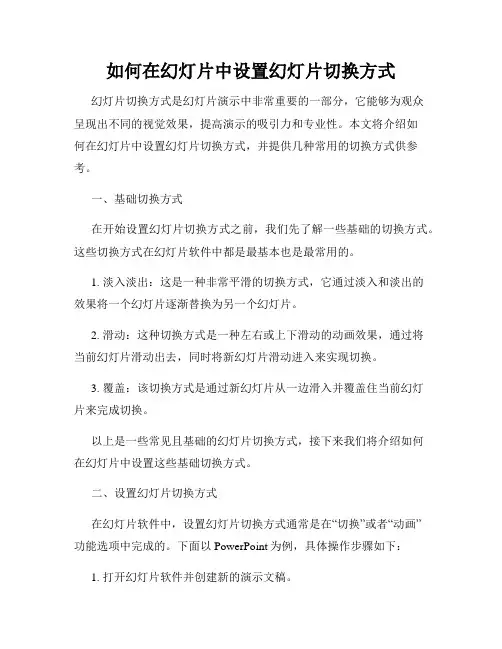
如何在幻灯片中设置幻灯片切换方式幻灯片切换方式是幻灯片演示中非常重要的一部分,它能够为观众呈现出不同的视觉效果,提高演示的吸引力和专业性。
本文将介绍如何在幻灯片中设置幻灯片切换方式,并提供几种常用的切换方式供参考。
一、基础切换方式在开始设置幻灯片切换方式之前,我们先了解一些基础的切换方式。
这些切换方式在幻灯片软件中都是最基本也是最常用的。
1. 淡入淡出:这是一种非常平滑的切换方式,它通过淡入和淡出的效果将一个幻灯片逐渐替换为另一个幻灯片。
2. 滑动:这种切换方式是一种左右或上下滑动的动画效果,通过将当前幻灯片滑动出去,同时将新幻灯片滑动进入来实现切换。
3. 覆盖:该切换方式是通过新幻灯片从一边滑入并覆盖住当前幻灯片来完成切换。
以上是一些常见且基础的幻灯片切换方式,接下来我们将介绍如何在幻灯片中设置这些基础切换方式。
二、设置幻灯片切换方式在幻灯片软件中,设置幻灯片切换方式通常是在“切换”或者“动画”功能选项中完成的。
下面以PowerPoint为例,具体操作步骤如下:1. 打开幻灯片软件并创建新的演示文稿。
2. 在演示文稿中选择需要设置切换方式的幻灯片。
3. 进入“切换”或者“动画”选项卡,在其中找到“切换”或者“切换效果”。
4. 在切换效果中可以选择各种基础切换方式,例如淡入淡出、滑动、覆盖等。
5. 点击所选的切换方式,将其应用到当前幻灯片。
6. 如果需要设置每张幻灯片的停留时间,可以在“切换”或者“动画”选项卡中找到“持续时间”选项,并设置时间长度。
通过以上几个简单的步骤,您就可以在幻灯片中设置基础的切换方式了。
但是,如果您想要更加独特和吸引人的切换方式,下面将介绍一些进阶的切换方式供您参考。
三、进阶切换方式1. 3D切换:这种切换方式通过三维效果来呈现幻灯片的切换,使得幻灯片在切换时显得更加立体和生动。
2. 随机切换:该切换方式在每次幻灯片切换时都会随机选择一种切换效果,增加了幻灯片演示的变化性和趣味性。
如何在幻灯片中设置幻灯片切换方式幻灯片是一种常用的展示工具,在演示、培训、教学等场合被广泛使用。
幻灯片切换方式是指幻灯片在呈现过程中的转场效果,它可以为观众带来不同的视觉体验,使演示更加生动和吸引人。
下面将介绍如何在幻灯片中设置幻灯片切换方式。
一、幻灯片切换方式的基本原理在设置幻灯片切换方式之前,我们要了解幻灯片切换方式的基本原理。
幻灯片切换方式是通过设置幻灯片的切换动画来实现的。
可以通过选择不同的切换效果以及设置切换速度来控制幻灯片的呈现方式。
二、在幻灯片中添加切换效果1. 打开幻灯片软件,新建一个幻灯片或者打开一个已有的幻灯片文件。
2. 在幻灯片编辑界面,选择需要添加切换效果的幻灯片。
3. 点击“切换”选项卡,在“切换”选项卡中可以看到不同的切换效果选项。
4. 选择一个切换效果,在幻灯片上可以预览该效果。
5. 如果需要设置切换速度,可以点击“切换速度”选项,选择合适的速度。
6. 重复上述步骤,对其他幻灯片添加切换效果。
三、自定义切换效果幻灯片软件通常提供了一些常用的切换效果,但是有时候这些效果可能不能满足我们的需求。
在这种情况下,我们可以自定义切换效果。
1. 在“切换”选项卡中,点击“切换效果选项”按钮。
2. 在弹出的对话框中,选择“自定义动画”。
3. 在自定义动画面板中,可以通过添加、删除和修改动画效果来设置自定义的切换效果。
4. 点击“添加效果”按钮,选择需要添加的动画效果。
5. 在“动画面板”中,可以通过修改动画的属性来调整切换效果。
6. 通过添加多个动画效果,可以创建更加丰富多样的自定义切换效果。
四、注意事项在设置幻灯片切换方式时,需要注意以下几点:1. 选择合适的切换效果,使得演示内容与切换方式相互配合。
2. 控制切换速度,过快或过慢的切换速度都可能影响观众的体验。
3. 避免切换效果过多,过多的切换效果会分散观众的注意力。
4. 在自定义切换效果时,要注意效果的适用性和合理性。
总结:通过在幻灯片中设置幻灯片切换方式,可以为观众带来更加生动的演示体验。
PowerPoint中的幻灯片动和切换技巧PowerPoint是一款广泛应用于演示文稿制作的软件,而幻灯片的动和切换效果对于展示的流畅性和吸引力至关重要。
本文将介绍一些在PowerPoint中使用的幻灯片动和切换技巧,帮助你制作出令人印象深刻的演示文稿。
一、幻灯片动画技巧1. 应用入场动画:在PowerPoint中,你可以使用入场动画为幻灯片中的元素增加动感。
例如,点击某个元素后,可以选择“动画”选项卡,然后从列表中选择适合的入场动画效果。
你还可以通过调整动画持续时间、延迟等参数来个性化设置。
2. 利用动画序列:如果你想要给一个幻灯片中的多个元素依次添加动画效果,可以使用动画序列功能。
首先,确保选中要添加动画效果的元素,然后点击“动画”选项卡上的“动画序列”按钮。
在打开的面板中,你可以选择动画的顺序、延迟和持续时间,从而实现元素的有序显示。
3. 使用出场动画:出场动画可以在元素离开幻灯片时产生动画效果。
同样,在“动画”选项卡中,你可以选择合适的出场动画效果,例如渐隐、向上移动等。
出场动画可以让你的演示更具有层次感和流畅性。
二、幻灯片切换技巧1. 切换样式选择:在PowerPoint中,你可以通过切换样式来调整幻灯片之间的过渡效果。
点击“切换”选项卡后,你可以浏览多种切换样式,并在预览窗口中查看效果。
选择适合主题和内容的切换样式可以增加演示的艺术性和视觉吸引力。
2. 过渡速度调整:过渡速度决定了幻灯片之间过渡效果的流畅程度。
在“切换”选项卡中,你可以通过调整过渡速度滑块来改变过渡的快慢。
根据演示的节奏和内容,选择适当的过渡速度可以使观众更好地接收和理解你的演示内容。
3. 使用音效:音效在幻灯片切换时可以增加视听体验。
在“切换”选项卡的“音效”部分,你可以选择幻灯片之间的音效,例如轻松的旋律、点击声等。
但是要注意,音效要符合演示的主题,不要影响观众对内容的专注和理解。
本文介绍了PowerPoint中的幻灯片动和切换技巧,包括入场动画、动画序列、出场动画、切换样式选择、过渡速度调整和使用音效等。
中的幻灯片切换与播放设置技巧幻灯片是我们在工作、学习和演讲中经常使用的一种表达工具,它可以帮助我们直观地展示信息和内容。
在进行幻灯片展示时,熟练掌握一些切换和播放设置技巧可以提升我们的演讲效果。
本文将介绍一些幻灯片切换与播放设置的技巧,助力您在展示过程中取得更好的效果。
1. 切换动画设置在幻灯片中,我们可以设置切换动画效果,使整个演示更加生动有趣。
为了使您的幻灯片切换更具吸引力,您可以选择一些适合主题的动画效果,如淡入淡出、从左至右滑动、弹跳等等。
不同的动画效果可以帮助您突出重点内容或者展现信息的层次,运用恰当的动画效果能够帮助观众更好地理解和接受您的演示。
2. 幻灯片间切换方式设置在设计演示时,我们可以使用一些特殊的切换方式来引导观众的注意力。
一种常见的设置是使用非线性切换,即通过设置链接来实现在幻灯片之间的跳转。
这样一来,您可以在演示过程中根据需要自由选择跳转到适合的幻灯片,而不必按照线性顺序一步步展示。
这种跳转方式可以增加演示的灵活性和交互性,让演示更具个性化。
3. 自动播放与手动播放设置根据您的演示需要,您可以选择让幻灯片自动播放或手动播放。
自动播放可以帮助您在没有主持人的情况下自动展示幻灯片内容,同时调整幻灯片切换的时间间隔可以控制观众对内容的接收速度。
而手动播放则需要您通过点击键盘或鼠标来进行幻灯片的切换,这种方式更具互动性,您可以根据观众的反应或要求来决定何时切换到下一张幻灯片。
4. 黑屏与白屏设置在演示中,有时候我们可能需要将观众的注意力引导到其他地方,或者暂时停顿让观众思考。
这时,您可以使用黑屏或白屏设置来达到这个目的。
按下"B"键可以让屏幕转为黑色,而按下"W"键可以让屏幕转为白色。
这样一来,即使观众的注意力不再集中在幻灯片上,您仍然可以与观众进行互动或解释,并在适当的时候恢复到幻灯片演示。
总结:幻灯片切换与播放设置技巧可以帮助我们在演示中更好地传达信息,提升演讲效果。
PPT幻灯片中使用动画和切换效果的步骤和设置幻灯片是我们在工作、学习和演讲中常常使用的一种工具,而其中的动画和切换效果可以使幻灯片更加生动有趣,吸引观众的注意力。
下面将为大家介绍PPT幻灯片中使用动画和切换效果的步骤和设置。
一、动画效果的设置在PPT中,我们可以为文字、图片、图表等元素添加动画效果,使其在幻灯片播放时呈现出特定的动态效果。
下面是动画效果的设置步骤:1. 选择要添加动画效果的元素:在编辑模式下,选中需要添加动画效果的文字、图片或图表等元素。
2. 打开“动画”选项卡:在PPT的顶部菜单栏中,点击“动画”选项卡,进入动画效果设置界面。
3. 选择合适的动画效果:在动画效果设置界面中,可以看到各种不同的动画效果,如淡入、弹出、旋转等。
根据自己的需求和幻灯片的主题,选择合适的动画效果。
4. 设置动画的开始时间和速度:在动画效果设置界面中,可以设置动画的开始时间和速度。
开始时间可以选择在上一个动画结束后、同时或者点击鼠标时开始。
速度可以选择快速、中速或者慢速。
5. 预览和调整动画效果:在动画效果设置界面中,可以点击“预览”按钮来查看动画效果的实际效果。
如果需要调整动画效果的顺序或者时间,可以通过拖动动画效果的顺序条来进行调整。
二、切换效果的设置切换效果是指幻灯片之间的过渡效果,可以使幻灯片在切换时呈现出流畅和独特的效果,增加观众的视觉享受。
下面是切换效果的设置步骤:1. 打开“切换”选项卡:在PPT的顶部菜单栏中,点击“切换”选项卡,进入切换效果设置界面。
2. 选择合适的切换效果:在切换效果设置界面中,可以看到各种不同的切换效果,如淡入淡出、推进、盒子等。
根据自己的需求和幻灯片的内容,选择合适的切换效果。
3. 设置切换效果的速度和方向:在切换效果设置界面中,可以设置切换效果的速度和方向。
速度可以选择快速、中速或者慢速。
方向可以选择从左到右、从右到左、从上到下或者从下到上。
4. 预览和调整切换效果:在切换效果设置界面中,可以点击“预览”按钮来查看切换效果的实际效果。
如何设置幻灯片的幻灯片切换方式幻灯片是现代演示文稿中常用的一种展示形式,具有直观生动、形象鲜明的特点,能够更好地吸引观众的注意力并传递信息。
而幻灯片切换方式则是决定幻灯片播放的节奏和流畅度的重要因素。
本文将详细介绍如何在幻灯片中设置合适的幻灯片切换方式。
一、选择合适的幻灯片切换效果幻灯片软件提供了多种幻灯片切换效果供用户选择,例如淡入淡出、推拉、顺时针旋转等。
在选择切换效果时,需根据具体情况和演示目的来决定。
1. 淡入淡出:适用于讲解文稿内容,突出重点,使切换过渡平缓自然。
2. 推拉:适用于呈现图片或图表,带有一定的动感效果。
3. 顺时针旋转:适用于呈现特殊效果的图片或文字,突出个性化。
在设置幻灯片切换方式时,应注意保持统一和一致性,不要频繁切换效果,以免分散观众的注意力,并与整体演示风格相匹配。
二、调整幻灯片切换速度除了选择合适的切换效果外,调整幻灯片切换速度也是非常重要的。
切换速度过快可能使观众无法阅读和理解当前幻灯片的内容,而切换速度过慢则容易让观众产生疲劳和冷漠的感觉。
在调整切换速度时,应根据幻灯片内容的复杂程度和观众的接受能力来决定。
一般来说,文字较少、单个图片或图表的幻灯片可适当加快切换速度;而文字较多、配有详细信息的幻灯片则应适度延长切换时间,以便让观众有足够的时间阅读和理解。
三、使用过渡动画增强切换效果除了幻灯片切换方式外,过渡动画也是提升演示效果的重要手段之一。
过渡动画可以在幻灯片切换过程中呈现细微的效果变化,使切换更加流畅和自然。
常见的过渡动画包括文字飞入、图标弹出、图片缩放等。
在使用过渡动画时,应注意不要选择过于花哨或炫技的效果,以免分散观众对内容的注意力。
四、配合幻灯片音效或背景音乐为幻灯片添加适当的音效或背景音乐能够增加观众的听觉体验,让演示更加生动和有趣。
音效可以与幻灯片的切换或过渡动画相呼应,起到衬托和强调的作用;而背景音乐则可以为整个演示增加情绪和氛围。
但是,在使用音效或背景音乐时,需注意控制音量大小和循环播放次数,避免造成干扰或过多的重复。